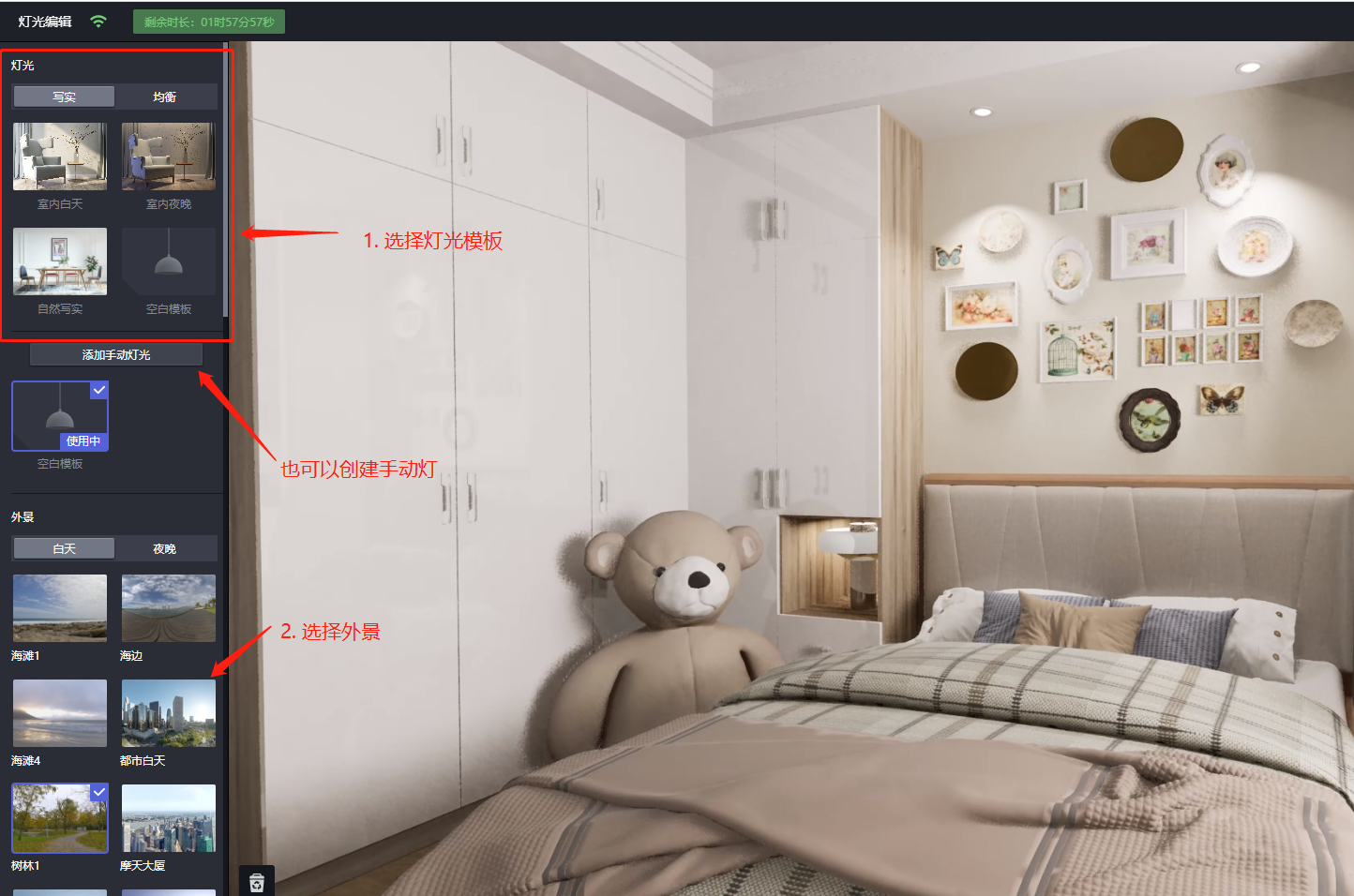一、软件介绍
KOOL OR 是一款基于桌面marker识别的3D实时漫游系统。软件通过将酷家乐设计方案一键转换生成3D实时漫游场景,体验者只需将识别物放在桌屏上轻轻移动,旋转就可以实现3D全屋漫游、模型识别替换操作。KOOLOR分为在线管理后台和互动体验客户端两部分。
在线管理平台
1、登录入口:https://koolor2.panguvr.com/
2、登录账号:直接输入酷家乐设计账号登录即可 (前提是该账号授权了渲染权限);
3、后台管理模块包含酷家乐设计方案同步、方案管理、素材管理、视频管理、账号管理、系统设置
3.1方案管理:自动同步酷家乐设计方案,支持场景构建、场景灯光实时渲染、模型材质实时编辑渲染、视频编辑(全屋漫游视频、生长动画、开关动画视频等);
3.2 素材管理:同步酷家乐企业库模型,支持创建模型/硬装替换素材组 (替换的素材组合适用于所有方案);
3.3视频管理:查看账号下所有已渲染的方案视频;
3.4 账号管理:主账号管理分配渲染账号权限,渲染账号可创建客户端互动账号;
3.5 品牌设置:支持修改设置系统logo,上传演示端宣传视频,视频的片头片尾;
后台管理平台登录后界面如下图所示:
互动体验客户端
1、已编辑构建好的方案,需登录桌面互动客户端进行体验
2、客户端下载地址:https://pvr-cloudmodel.oss-cn-hangzhou.aliyuncs.com/ver/or/KOOLOR.exe
客户端界面登录后如下图所示:

二、硬件配置
为了保证渲染体验流畅效果稳定,确保硬件配置符合推荐配置参数;

电脑环境配置
客户端体验需要2个屏幕才能进行展示,体验前需先设置好屏幕分辨率,步骤如图
三、快速上手
1、如何将自己设计方案快速生成可体验场景,仅需以下3步就能完成;
2、 方案生成详细配置:构建方案 → 场景灯光编辑(选择性配置) → 商品替换配置;
2.1、构建方案:左侧菜单找到【设计方案】,选择方案,点击【构建场景】;具体构建步骤如下图:注: 已构建过,无需重复构建,如修改设计方案需再次构建才更新方案效果;

2.2、场景灯光编辑:进入设计方案,选择方案,点击【场景编辑-灯光编辑】;具体编辑方法如下图:
2.3、模型替换设置:进入素材管理->打开款式管理->点击创建素材组,具体步骤如下图:
注:只有同步完成的模型才可添加到款式组,账号开通时系统会自动批量同步所有企业库模型,后期新增模型可手动刷新同步;

2.4、模型同步:进入素材管理->模型管理>点击刷新,具体步骤如下图: